Green screen je filmový hardware, který umělci a tvůrci používají od nepaměti. Je to jednoduchá obrazovka, která dokáže teleportovat umělce a herce do vzdálených zemí a různých částí světa bez jakýchkoli nákladů.
Zelená obrazovka je ve skutečnosti technika speciálních efektů, která umožňuje editorům videa izolovat a poté odstranit konkrétní barvu z videozáznamu a poté ji nahradit jiným obrázkem nebo videem. S pomocí této techniky mohou filmaři zasadit scény do prostředí, které by jinak nebylo fyzicky možné. Pán prstenů nebo Avengers by tedy byly možné bez techniky zelené obrazovky.
Všichni účinkující milují obrazovku a nezdá se, že by v brzké době zmizela. Nicméně software, který odstraňuje pozadí z videa, je postupem času dostupnější.
Možná se ptáte, proč musí být obrazovka zelená? No, důvodem je, že barva je považována za nejvzdálenější od skutečné barvy pleti. To umožňuje editorům nahradit pozadí bez poškození lidské postavy na videu.
V tomto článku se dozvíte, jak vytvořit video se zelenou obrazovkou bez skutečné zelené obrazovky, a software, který k tomu můžete použít.
Je k vytvoření videa na zelené obrazovce potřeba zelená obrazovka?
Možná si myslíte, že Green Screen je k dispozici pouze pro vysokorozpočtové hollywoodské filmy. Ale zamyslete se znovu.
Můžete snadno vytvářet vlastní videa Green Screen. V dnešní době k vytvoření videa na zelené obrazovce skutečně nepotřebujete zelenou obrazovku. S počítačem a dobrým nástrojem pro úpravu videa můžete vytvářet videa na zelené obrazovce.
Umístění skutečné zelené obrazovky může být nákladné. To však není případ, kdy používáte editor videa. Software můžete využívat za malou nebo žádnou cenu.
Pomocí těchto video editorů můžete vytvářet vysoce kvalitní video na zelené obrazovce, aniž byste vlastnili nebo investovali do fyzické zelené obrazovky.
Software pro vytváření videa na zelené obrazovce bez zelené obrazovky
Chcete-li natáčet videa na zelené obrazovce, potřebujete dobrý fotoaparát, který dokáže natáčet videa v HD kvalitě a video editory. Zde jsou dva nejlepší nástroje pro úpravu videa, které můžete použít k vytvoření efektu zelené obrazovky.
1. FilmoraX
Pomocí nástroje Chroma Key nebo Green Screen na FilmoraX můžete transparentně změnit barvu obrázku nebo videoklipu ve vyšší stopě na časové ose. Místo barevného rozsahu lze tedy vidět obrázek nebo videoklip pod ním.
Podívejte se, jak používat nástroj Green Screen nebo Chroma Key ve Filmoře na Macu.
• Důležitá zelená obrazovka a video na pozadí do Filmory.
• Nyní přetáhněte stopu videa na pozadí 1 a video na zelené obrazovce na stopu 2.
• Ujistěte se, že se zelený klip na obrazovce nachází v horní části klipu na pozadí, a poté na něj poklepáním otevřete panel úprav.
• Na kartě Video vyhledá karta Chroma Key a zajistí, že je políčko zaškrtnuté. 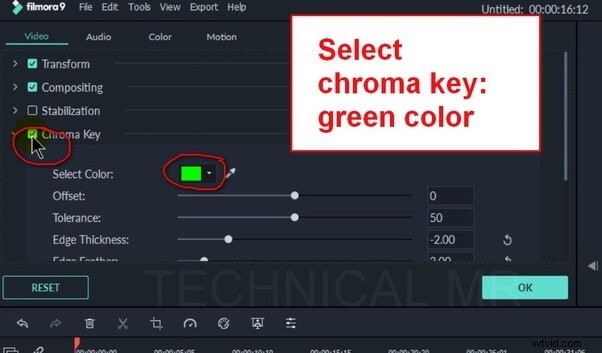
• Z rozbalovací nabídky „Vybrat barvu“ vyberte barvu, která má být průhledná. K výběru barvy v náhledu můžete také použít nástroj kapátko.
• K nastavení průhlednosti použijte posuvníky Odsazení, Tolerance, Prolnutí okraje a Tloušťka.
• Nyní dolaďte Chroma Key.
• Pokud zapnete alfa kanál, vaše video nebo obrázek bude černobílý. Vše, co je černé, bude v upraveném videu průhledné.
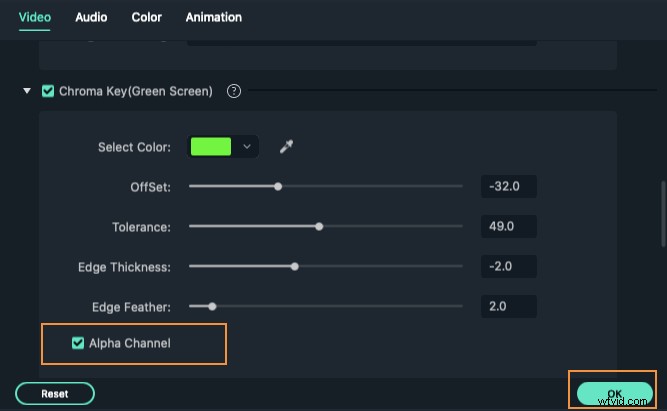
• V případě, že tam, kde měla být černá, jsou malé bílé a šedé skvrny, můžete pokračovat v úpravách pomocí posuvníků, dokud všechny skvrny neodstraníte. Podobné je to s černošedými skvrnami, kde by měla být bílá. Až budete hotovi, vypněte alfa kanál.
• Pokud jste spokojeni s tím, jak nové video vypadá, klikněte na „OK“.
Používání FilmoraX na Macu je bezproblémové. Podporuje všechny video formáty, které natáčíte. FilmoraX navíc nabízí různé způsoby sdílení vytvořeného videa se světem.
2. iMovie
iMovie je k dispozici s každým novým Macem. Pomocí toho můžete spojit své pohyblivé obrázky a vytvořit profesionálně vypadající video. Kromě základních funkcí pro úpravu videa, jako je otočení, rozdělení, oříznutí a oříznutí, nabízí také animace a snadno použitelné efekty, jako je efekt zelené obrazovky.
Zde je podrobný průvodce aplikací efektu zelené obrazovky pomocí iMovie.
• Začněte s prázdným projektem a vyberte pozadí, které chcete použít.
• Nyní přetáhněte obrázek na pozadí nebo video na časovou osu. 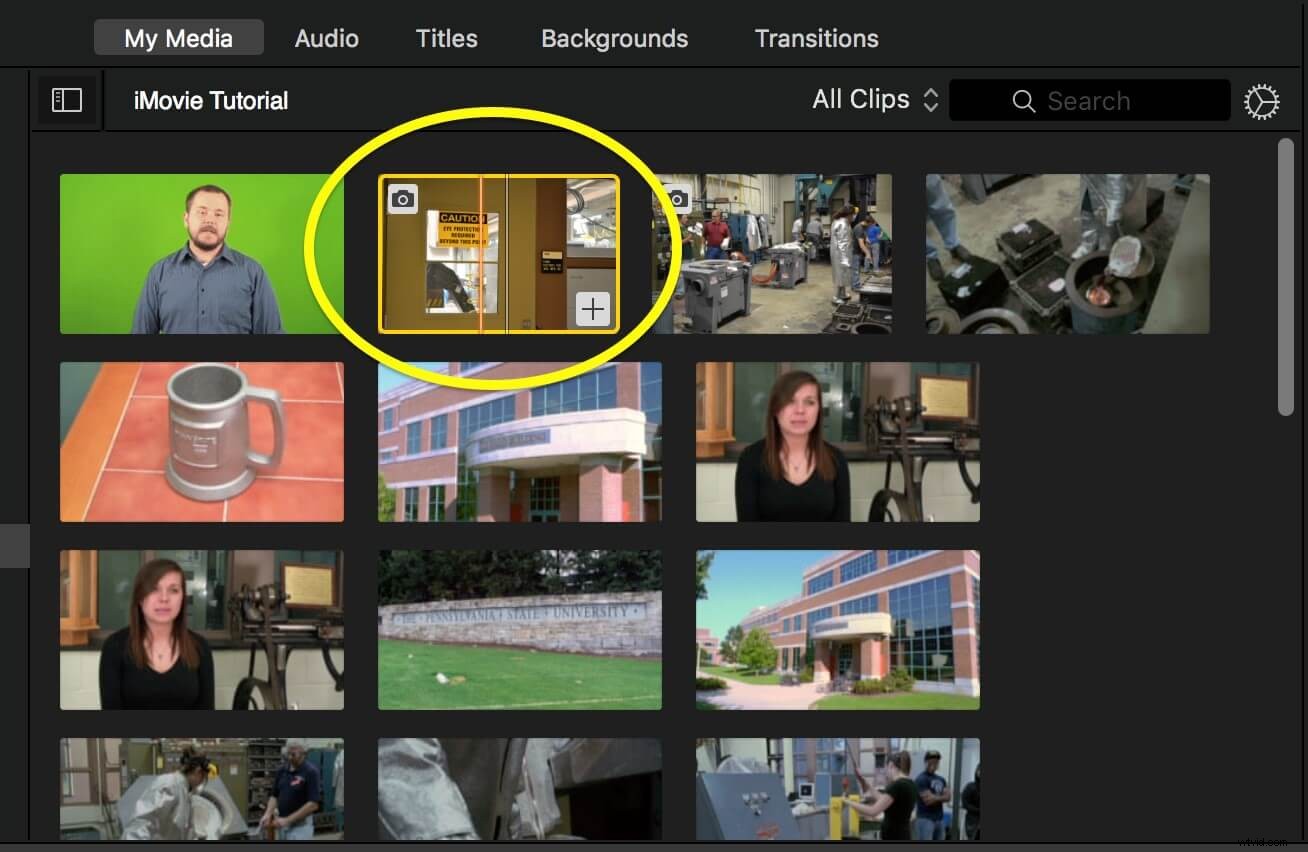
• Vyberte záběr ze zelené obrazovky, který chcete použít, a přetáhněte jej nad pozadí.
• Chcete-li pozadí zkrátit nebo prodloužit, porovnejte záběr se zelenou obrazovkou a poté přetáhněte okraj pozadí.
• Kliknutím vyberte záběr ze zelené obrazovky na časové ose a poté klikněte na rozbalovací nabídku, která má výchozí hodnotu Výřez nad levým rohem okna prohlížeče. Nakonec vyberte „Zelená/modrá obrazovka“. 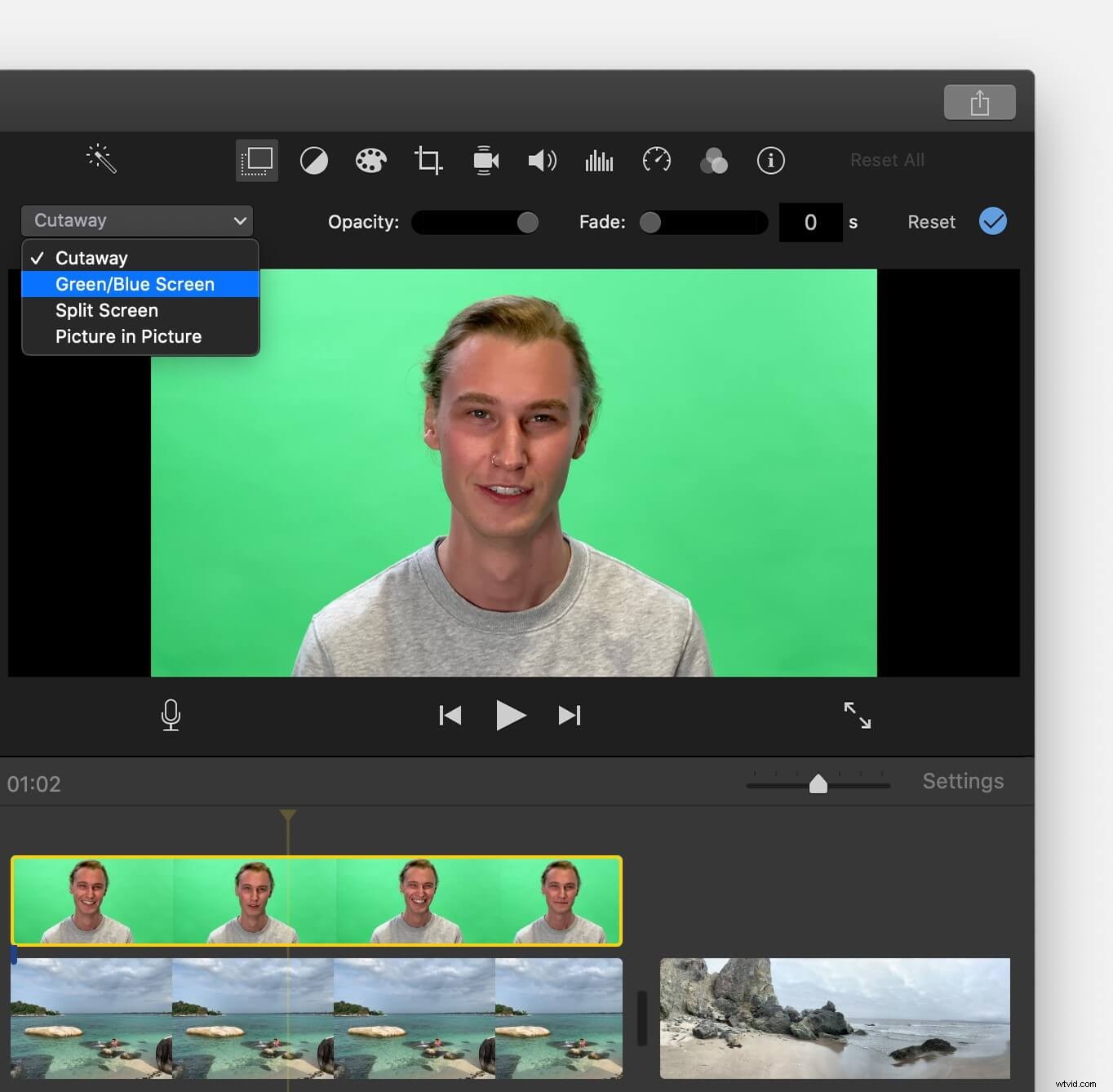
• Nyní by měla být odstraněna zelená, aby se odkrylo pozadí za ní.
Tipy, jak co nejlépe využít své zelené video
Pokud plánujete vytvořit profesionální Chroma Key nebo video se zelenou obrazovkou, zde je několik věcí, kterým musíte věnovat pozornost.
• Šíření světla. Ujistěte se, že rovnoměrně pokrývá obrazovku. Zkontrolujte, zda světlo dopadá na objekt, který fotografujete, a nikoli na obrazovku.
• Podsvícení se nemusí zdát příliš velké, ale je nedílnou součástí zeleného stínění, protože může osvětlit okraj obrazovky. Video tak získá uhlazený vzhled.
• Věnujte pozornost úhlům. V případě, že se stěna náhle změní v podlahu, budete se muset vypořádat s dalšími stíny, kterým bylo možné se vyhnout.
Závěr
V dnešní době může kdokoli natočit video na zelené obrazovce. Může se to zdát obtížné a zastrašující, ale se správným nástrojem a několika triky tuto techniku zvládne každý.
